提升影片流暢度,在A卡上開啟Fluid Motion【影片好好看】
先簡單跟各位聊聊 Fluid Motion,這個技術主要是把原生 24 幀或 30 幀的影片透過演算法的方式補幀到 60 幀,藉此來提升影片流暢度,這篇會教你如何在 A 卡上開啟 Fluid Motion,並套用在 Potplayer 上面。
特色
- 免費
- 設定簡單
環境限制
AMD GCN1.0 以上的顯示卡 粗略估計(HD7750->Radeon VII) 只要在這範圍內的顯示卡都有支援 筆電的話,APU 也有支援,例如:R3、R5、R7-2X00U、H->R3、R5、R7-5X00U、H。
預先安裝
文章環境
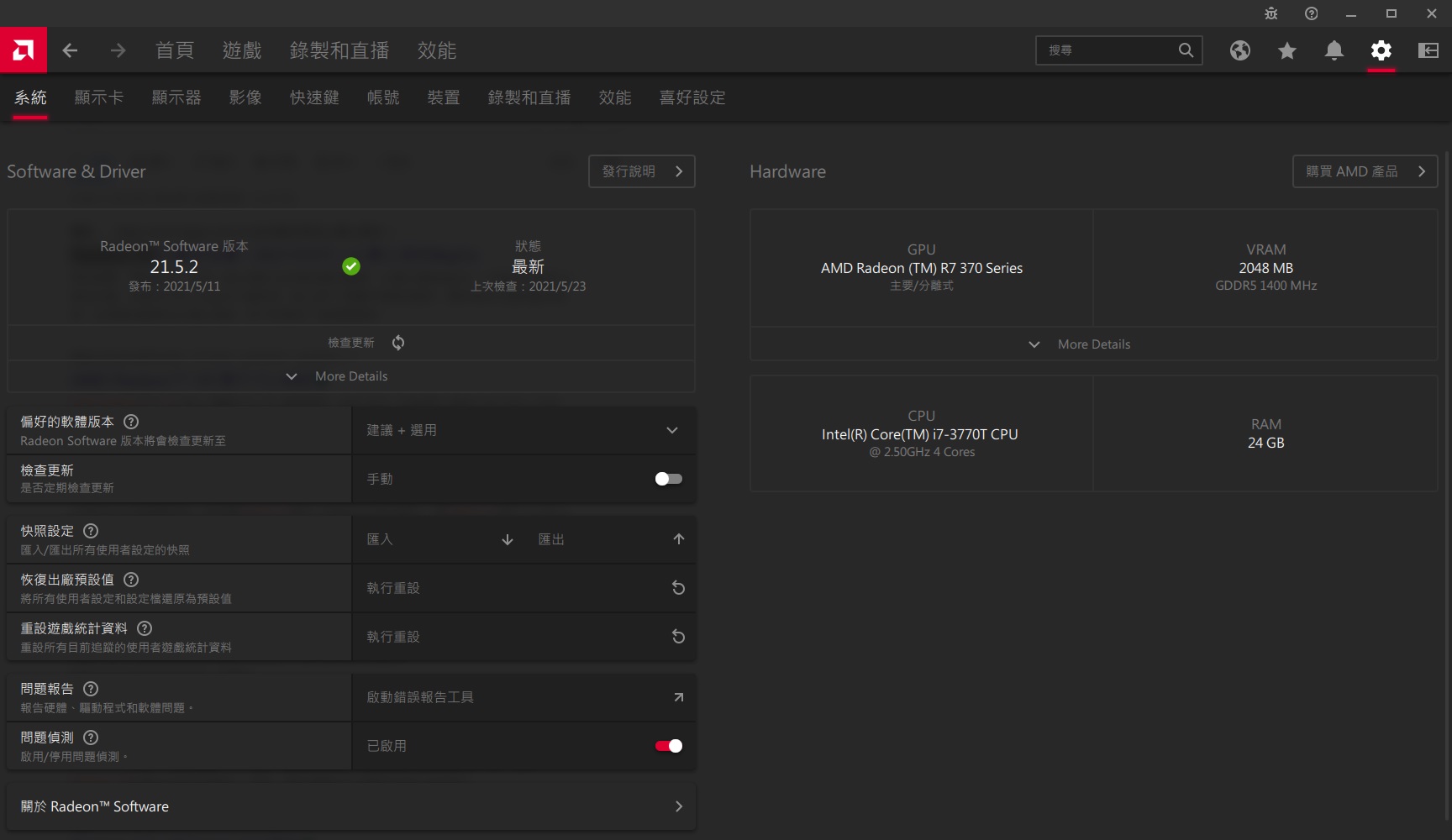
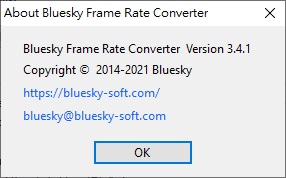
建置流程
Step1. Bluesky Frame Rate Converter 開啟 Fluid Motion
Enable AMD Fluid Motion Video這項目必開,其他的例如 AFM Mode 可以自己選擇,當 24->60 時,Mode1 的話,會用兩張原始的幀加三張插值去補幀,Mode2 的話,會用一張原始的幀加四張插值去補幀,簡單來說,就是二去運算的地方比較多,可能會比較流暢,但也有比較多瑕疵的可能,所以可以實際上看影片在做選擇,我平常預設是調 2,調 Auto,感覺常常有放棄補幀的情況。
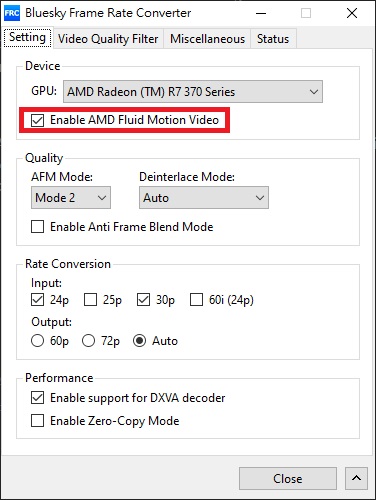
Step2. AMD Driver 開啟 Fluid Motion
以這張卡或者筆電 APU 來說畫面上不會顯示 Fluid Motion,所以這邊不用調整,會顯示的卡,例如:RX4X0、RX5X0 等等,就要記得把選項勾起來。
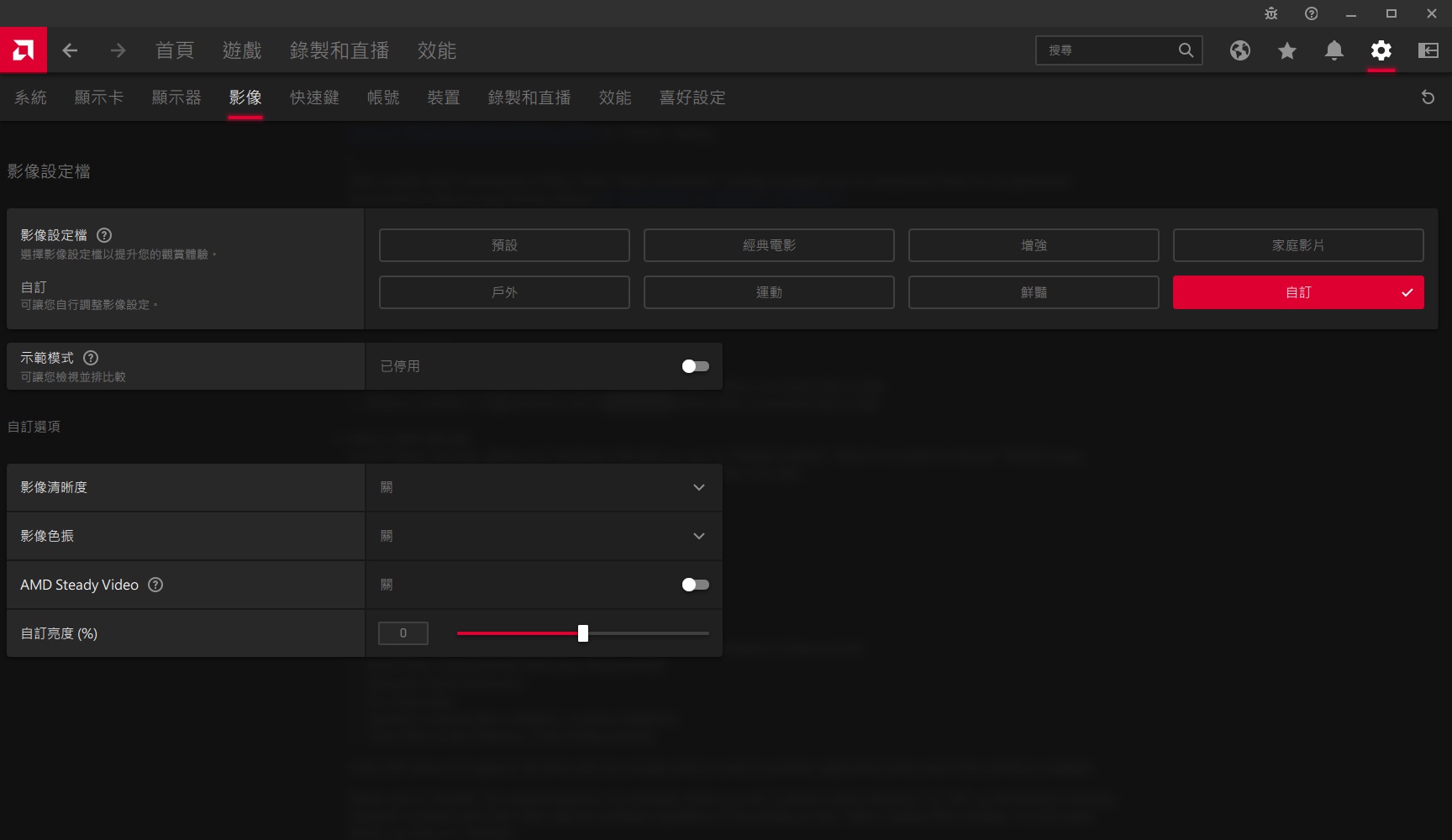
Step3. Potplay 加入 Bluesky 濾鏡支援
在 Potplay 畫面點 右鍵 -> 濾鏡 -> 濾鏡/解碼器管理… -> 新增外部濾鏡 -> 路徑選擇 看你的播放器安裝的是什麼版本
64 位元
C:\Program Files\Bluesky Frame Rate Converter\BlueskyFRC64.dll
32 位元
C:\Program Files\Bluesky Frame Rate Converter\BlueskyFRC32.dll
-> 選 Bluesky Frame Rate Converter -> 優先順序改成強制使用
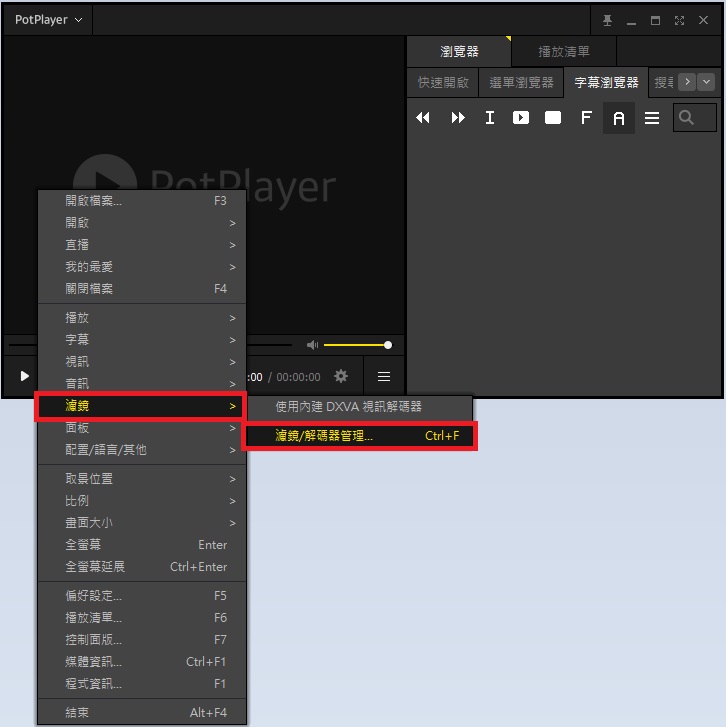
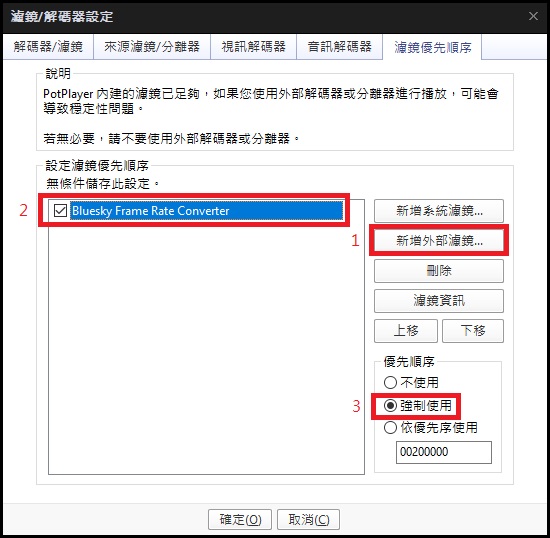
Step4. 大功告成
輸出的 FPS 會在 60 附近浮動,剩下的就自己去感受吧。
示範影片



留言